הישאר מוגן עם אבטחת Windows
Windows 10 ו- 11 כוללים אבטחת Windows, המספקת את הגנת האנטי-וירוס העדכנית ביותר. המכשיר שלך יהיה מוגן באופן פעיל ברגע שתפעיל את Windows. אבטחת Windows מבצעת סריקות באופן מתמשך לאיתור תוכנות זדוניות (malicious software), וירוסים, ואיומי אבטחה. בנוסף להגנה בזמן אמת, עדכונים יורדים באופן אוטומטי כדי לסייע בשמירה על בטיחות המכשיר שלך וכדי להגן עליו מפני איומים.
עצה: אם אתה מנוי Microsoft 365 משפחתי או אישי, אתה מקבל את Microsoft Defender, תוכנת האבטחה המתקדמות שלנו עבור Windows, Mac, iOS ו- Android, כחלק ממנוי שלך. קבל מידע נוסף בתחילת העבודה עם Microsoft Defender.
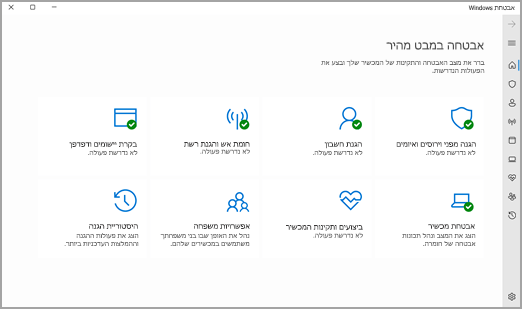
Windows 10 או 11 במצב S
תכונות מסוימות יהיו שונות מעט אם אתה משתמש ב- Windows 10 או ב- 11 במצב S. כיוון שמצב זה נועד לספק אבטחה קפדנית יותר, כך שהאזור הגנה מפני וירוסים ואיומים כולל פחות אפשרויות. אך אל דאגה - האבטחה המובנית של מצב זה מונעת באופן אוטומטי מווירוסים ומאיומים אחרים לפעול במכשיר שלך ותקבל עדכוני אבטחה באופן אוטומטי. לקבלת מידע נוסף, ראה שאלות נפוצות בנושא Windows 10 או 11 במצב S.
פרטי אבטחה חשובים
-
אבטחת Windows מוכללת ב- Windows וכוללת תוכנית אנטי-וירוס הנקראת אנטי-וירוס של Microsoft Defender. (בגירסאות מוקדמות של Windows 10, אבטחת Windows נקראת מרכז האבטחה של Windows Defender).
-
אם במכשיר מותקנת ומופעלת אפליקציית אנטי-וירוס אחרת, האנטי-וירוס של Microsoft Defender יכבה באופן אוטומטי. אם תסיר את ההתקנה של האפליקציה האחרת, Microsoft Defender Antivirus יופעל באופן אוטומטי.
-
אם אתה נתקל בבעיות בקבלת עדכונים של אבטחת Windows, ראה תיקון שגיאות של Windows Update ואת השאלות הנפוצות על Windows Update.
-
לקבלת מידע על הסרת ההתקנה של אפליקציה, ראה תיקון או הסרה של אפליקציה ב- Windows.
-
כדי לשנות את חשבון המשתמש שלך לחשבון מנהל מערכת, ראה יצירת חשבון משתמש מקומי או חשבון מנהל מערכת ב- Windows.
הכרת תכונות אבטחת Windows והתאמה אישית שלהן
אבטחת Windows היא הבית שלך כדי לנהל את הכלים שמגינים על המכשיר והנתונים שלך:
-
הגנה מפני וירוסים ואיומים - נטר איומים במכשיר שלך, הפעל סריקות וקבל עדכונים שיסייעו לך לזהות את האיומים העדכניים ביותר. (חלק מאפשרויות אלה לא יהיו זמינות אם Windows 10 פועל במצב S.)
-
הגנה על חשבון -. גישה לאפשרויות כניסה והגדרות חשבון, כולל Windows Hello ונעילה דינאמית.
-
חומת אש והגנת רשת -. נהל את הגדרות חומת האש ופקח על מה שקורה ברשתות ובחיבורי האינטרנט שלך.
-
בקרת אפליקציות ודפדפן - עדכון הגדרות עבור Microsoft Defender SmartScreen כדי להגן על המכשיר מפני אפליקציות, קבצים, אתרים והורדות שעלולים להיות מסוכנים. תהיה לך הגנה מפני ניצול לרעה ותוכל להתאים אישית את הגדרות ההתקנה עבור המכשירים שלך.
-
אבטחת מכשיר - סקור אפשרויות אבטחה מובנות כדי לעזור להגן על המכשיר שלך מפני מתקפות של תוכנה זדונית.
-
ביצועי מכשיר ותקינות - הצג מידע אודות מצב תקינות הביצועים של המכשיר שלך, וודא שהמכשיר נקי ומעודכן בגירסה העדכנית ביותר של Windows.
-
אפשרויות משפחה - עקוב אחר הפעילות המקוונת של ילדיך והמכשירים שבביתך.
כדי להתאים אישית את האופן שבו המכשיר שלך מוגן באמצעות תכונות אבטחת Windows אלה, בחר התחל > הגדרות > עדכון ואבטחה > אבטחת Windows או בחר בלחצן להלן.
פתח את הגדרות של אבטחת Windows
סמלי המצב מעידים על רמת האבטחה:
-
ירוק מציין שאין פעולות מומלצות כרגע.
-
צהוב מציין שקיימת המלצת בטיחות עבורך.
-
אדום מזהיר שמשהו דורש את תשומת לבך המידית.
הפעל סריקה מפני תוכנות זדוניות באופן ידני
אם אתה מודאג לגבי קובץ או תיקיה מסוימים במכשיר המקומי שלך, תוכל ללחוץ לחיצה ימנית על הקובץ או על התיקיה בסייר Windows ולאחר מכן לבחור באפשרות סרוק באמצעות Microsoft Defender.
עצה: ב- Windows 11, ייתכן שתצטרך לבחור 'הצג אפשרויות נוספות' לאחר שתלחץ באמצעות לחצן העכבר הימני כדי לראות את האפשרות לסרוק את הקובץ או התיקיה.
אם יש לך חשד שבמכשיר שלך נמצאים תוכנה זדונית או וירוס עליך לבצע סריקה מהירה באופן מיידי.
הפעלת סריקה מהירה של אבטחת Windows
הערה: בגלל אבטחה יעילה, זה לא זמין אם אתה מפעיל Windows 10 או 11 במצב S.
-
בחר התחלה > הגדרות > עדכון ואבטחה > אבטחת Windows ולאחר מכן הגנה מפני וירוסים ואיומים.
פתח את הגדרות של אבטחת Windows -
תחת איומים נוכחיים, בחר סריקה מהירה (או בגירסאות מוקדמות של Windows 10, תחת היסטוריית איומים, בחר סרוק כעת).
אם לא נמצאות בעיות בסריקה, אך אתה עדיין מוטרד מכך, מומלץ לבדוק את המכשיר באופן יסודי יותר.
הפעלת סריקה מתקדמת של אבטחת Windows
-
בחר התחלה > הגדרות > עדכון ואבטחה > אבטחת Windows ולאחר מכן הגנה מפני וירוסים ואיומים.
-
תחת איומים נוכחיים, בחר אפשרויות סריקה (או בגירסאות מוקדמות של Windows 10, תחת היסטוריית איומים, בחר הפעל סריקה מתקדמת חדשה).
-
בחר באחת מהאפשרויות הסריקה:
-
סריקה מלאה (בדוק את כל הקבצים והתוכניות שפועלים כעת במכשיר שלך)
-
סריקה מותאמת אישית (סקירת קבצים או תיקיות ספציפיים)
-
סריקה לא מקוונת של Microsoft Defender (מפעילה מחדש את המחשב ומפעילה סריקה עמוקה לפני Windows כדי לתפוס תוכנות זדוניות במיוחד). מידע נוסף אודות Microsoft Defender Offline
-
-
בחר סרוק כעת.
תזמן סריקה משלך
למרות שאבטחת Windows סורקת באופן קבוע את המכשיר שלך כדי לשמור על בטיחותו, באפשרותך גם להגדיר מתי ובאיזו תדירות הסריקות מתבצעות.
הערה: בגלל אבטחה יעילה, זה לא זמין אם אתה מפעיל Windows 10 או 11 במצב S.
תזמון סריקה
-
בחר את לחצן התחלה, הקלד תזמן משימות בתיבת החיפוש וברשימת התוצאות, בחר מתזמן המשימות.
-
בחלונית הימנית, לחץ על החץ (>) שליד ספריית מתזמן המשימות כדי להרחיב אותה, חזור על הפעולה גם עבור Microsoft > Windows ולאחר מכן גלול מטה ובחר בתיקיה Windows Defender.
-
בחלונית שבמרכז החלק העליון, בחר סריקה מתוזמנת של Windows Defender.(הצבע על האפשרויות כדי לראות את שמותיהן המלאים).
-
בחלונית פעולות משמאל, גלול כלפי מטה ולאחר מכן בחר מאפיינים.
-
בחלון שנפתח, בחר בכרטיסיה גורמים מפעילים ולאחר מכן בחר חדש.
-
הגדר את המועד המועדף ואת התדירות עבור סריקה ולאחר מכן לחץ על אישור.
-
בחן את לוח הזמנים ולחץ על אישור.
הפעלה או ביטול של הגנת זמן אמת של האנטי-וירוס של Microsoft Defender
במקרים מסוימים, ייתכן שתרצה לעצור באופן זמני את ההגנה בזמן אמת. כאשר הגנה בזמן אמת כבויה, לא תתבצע סריקה של קבצים שאתה פותח או מוריד לאיתור איומים. עם זאת, הגנה בזמן אמת תופעל באופן אוטומטי תוך זמן קצר כדי להמשיך להגן על המכשיר שלך.
כיבוי זמני של מצב של הגנה בזמן אמת
הערה: בגלל אבטחה יעילה, זה לא זמין אם אתה מפעיל Windows 10 או 11 במצב S.
-
בחר התחלה > הגדרות > עדכון ואבטחה > אבטחת Windows ולאחר מכן הגנה מפני וירוסים ואיומים > נהל הגדרות. (בגירסאות מוקדמות של Windows 10, בחר הגנה מפני וירוסים ואיומים > הגדרות הגנה מפני וירוסים ואיומים.)
פתח הגדרות אבטחת Windows -
העבר את ההגדרה הגנה בזמן אמת למצב כבוי ובחר כן לאימות.










